Volné uspořádání – Canon PowerShot G7 X Mark II Uživatelská příručka
Stránka 33
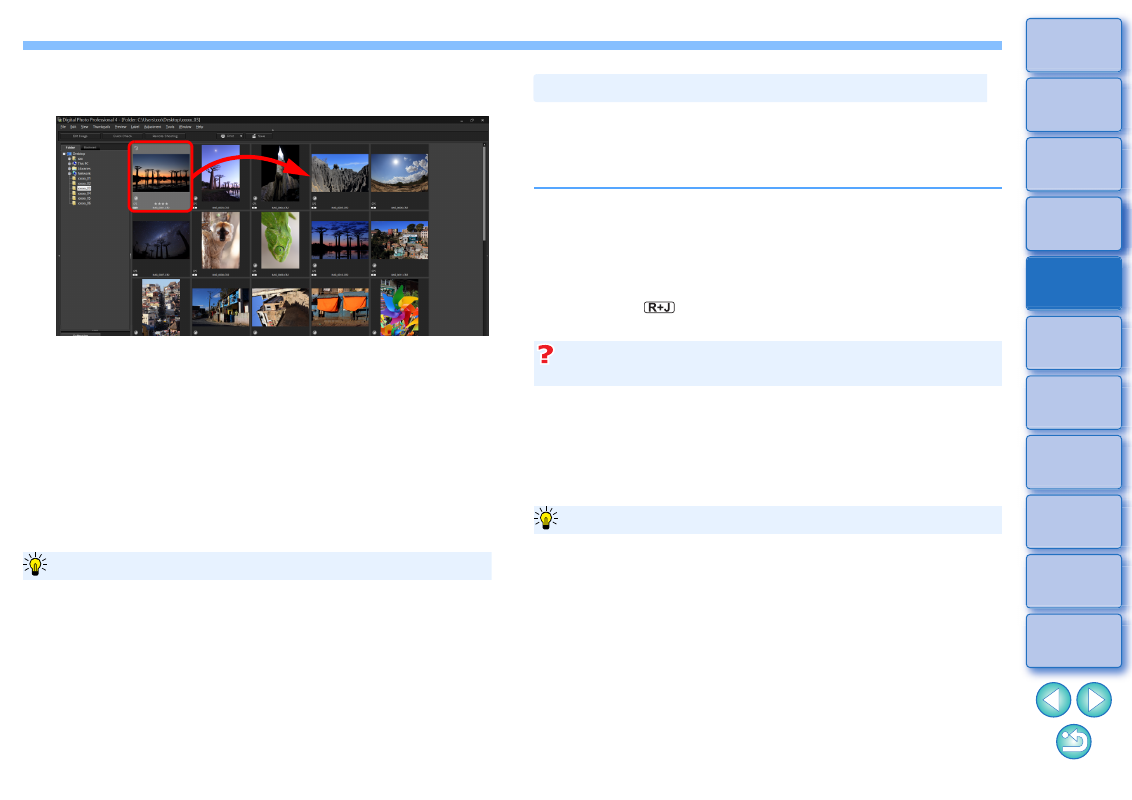
33
Volné uspořádání
Přetáhněte snímek do požadovaného umístění.
Snímek se přesune do požadovaného umístění.
Můžete také vybrat více snímků
a přesunout je.
Pořadí přeuspořádaných snímků se dočasně zaregistruje jako
položka [Custom/Uživatelské] v nabídce [Sort/Seřadit] oblasti
ovládání miniatur a zachová se až do ukončení programu DPP
nebo výběru jiné složky v oblasti složek.
Výběrem položek [Thumbnails/Miniatury] [Sort/Seřadit] [File
name/Název souboru] a [Ascending/Vzestupně] obnovíte pořadí
snímků, které bylo platné před jejich přeuspořádáním.
Pořadí znovu seřazených snímků můžete zachovat, i pokud ukončíte
program DPP nebo vyberete další složky v oblasti složek.
Zachování pořadí bez změny názvů souborů snímků
Pomocí karty [View Settings/Nastavení zobrazení] v části
[Preferences/Předvolby] můžete zachovat pořadí snímků beze
změny názvů souborů snímků
Zachování pořadí a změna názvů souborů snímků
Pomocí funkce přejmenování můžete zachovat pořadí snímků
a změnit názvy všech souborů snímků současně v pořadí, v němž
byly uspořádány
Zachování pořadí znovu seřazených snímků
Můžete zobrazit a zpracovat snímek typu RAW a snímek typu JPEG
pořízené současně jako jeden snímek. Lze tak především snížit
na polovinu počet snímků zobrazených v hlavním okně a také
zjednodušit kontrolu velkého počtu snímků pořízených současně.
Snímky, které lze zobrazit jako jeden snímek, jsou snímky pořízené
pomocí fotoaparátu s možností simultánního vytváření snímků typu
RAW s příponou „.CR2“ a snímků JPEG. Snímky, které byly simultánně
pořízeny fotoaparátem vytvářejícím snímky typu RAW s příponou
„.CRW“ nebo „.TIF“, nelze zobrazit jako jeden snímek.
Zobrazený snímek
Snímek typu RAW je zobrazen ve všech oknech.
Upravený snímek
Obsah, který byl upraven pomocí některé z funkcí programu DPP
(například palety nástrojů), bude použit pouze u snímku typu RAW.
Pokud jste však použili následující funkce, budou úpravy použity
u snímků typu RAW i snímků typu JPEG.
• Odstranění snímku
• Přesunutí nebo kopírování snímku
• Zaškrtávání
• Hodnocení
• Otočení snímku
Vyberte položky [Thumbnails/Miniatury] [Group
RAW and JPG versions/Seskupit verze RAW
a JPEG].
Zobrazení hlavního okna se aktualizuje a simultánně pořízené
snímky typu RAW i JPEG se zobrazí jako jeden snímek se
značkou [
.
Snímky typu RAW s příponou „.CR2“ lze zobrazit jako jeden
snímek
Pokud je zobrazen jeden snímek
Zobrazení snímku typu RAW a snímku typu JPEG jako jednoho snímku